아이패드: SIM 카드 삽입 및 제거 방법
이 튜토리얼을 통해 Apple 아이패드에서 SIM 카드를 액세스하는 방법을 배워보세요.
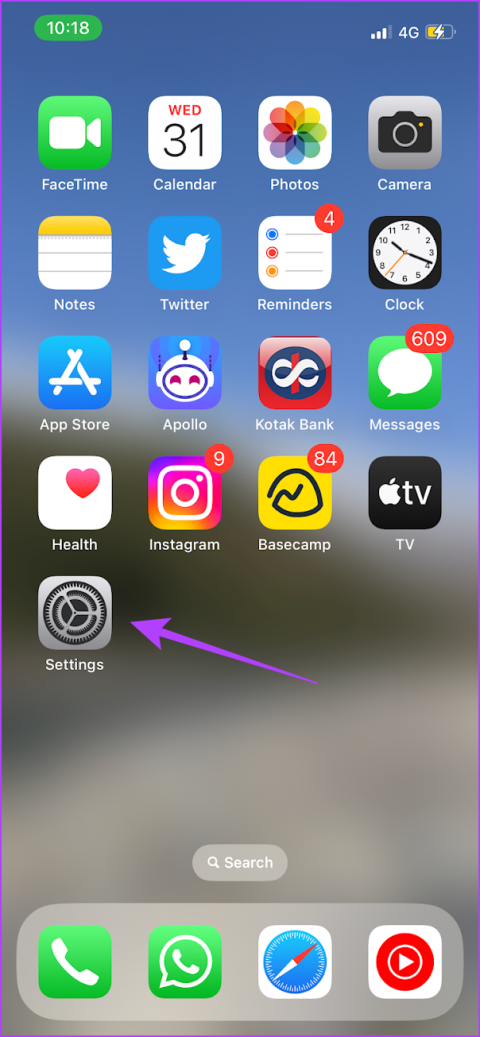
다른 사람에게 휴대폰을 넘겨줄 때 그 사람이 의도한 것 이상으로 다른 앱이나 콘텐츠를 열지 않기를 바랍니다. 이는 자녀가 휴대전화를 사용할 때 주로 우려되는 사항입니다 . 다행히도 iPhone과 iPad에는 이 문제를 해결하는 데 도움이 되는 기능이 있습니다. 여기 iPhone과 iPad에서 사용법 유도를 사용하는 방법에 대해 알아야 할 모든 것이 있습니다.
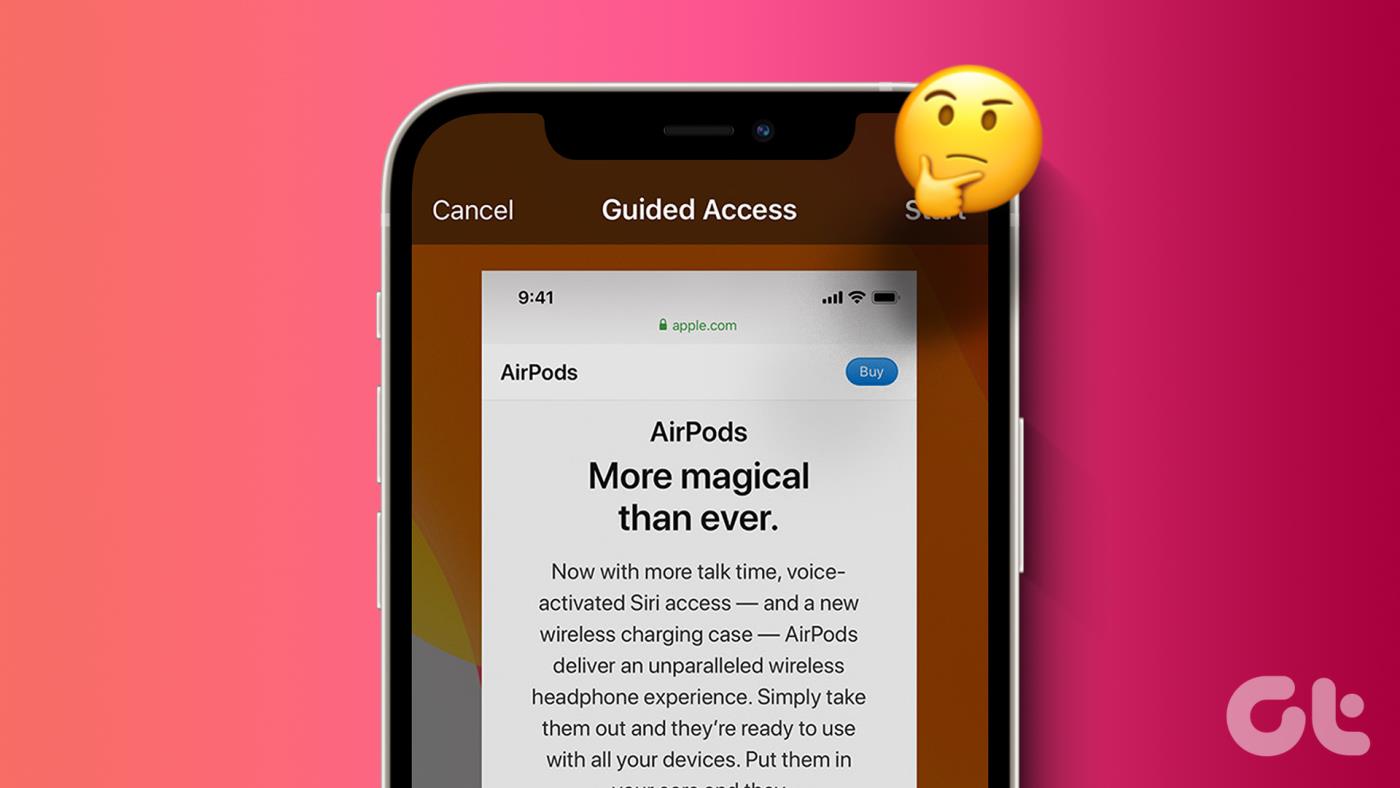
이 문서에서는 Guided Access 기능에 대해 알아야 할 모든 것을 보여 드리고자 합니다. 이는 Apple에서 개발한 가장 유용한 도구 중 하나이며, 이전에 이 기능에 대해 몰랐다면 자녀가 iPhone 또는 iPad를 사용하는 방식이 확실히 바뀔 것입니다. 의 시작하자.
Guided Access는 iPhone 또는 iPad를 단일 앱으로 제한하는 기능입니다. Guided Access를 비활성화할 때까지 다른 앱으로 전환할 수 없습니다. 또한 iPhone에서 다른 앱을 사용하는 기능을 비활성화하면 비밀번호로 보호됩니다.
이를 최대한 활용하기 위해 Guided Access에는 다양한 컨트롤이 있습니다. 터치스크린을 비활성화하고, 안내식 액세스를 위한 타이머를 설정하고, 물리적 버튼을 비활성화하는 등의 작업을 수행할 수 있습니다. 이 문서의 뒷부분에서 이러한 모든 내용을 살펴보는 데 도움을 드리겠습니다. 이제 iPhone 및 iPad에서 Guided Access를 활성화하는 방법을 살펴보겠습니다.
iPhone 및 iPad에서 사용법 안내 켜기
iOS 기기에서 Guided Access를 활성화하는 방법은 다음과 같습니다.
1단계: 설정 앱을 엽니다. 접근성을 탭하세요.
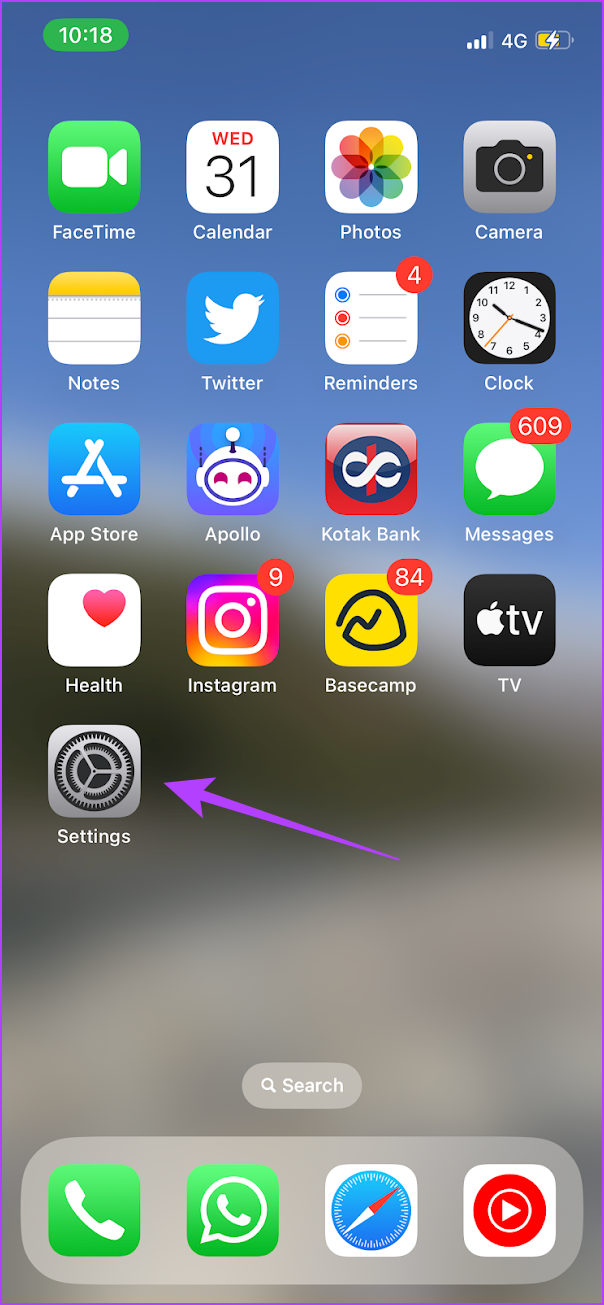
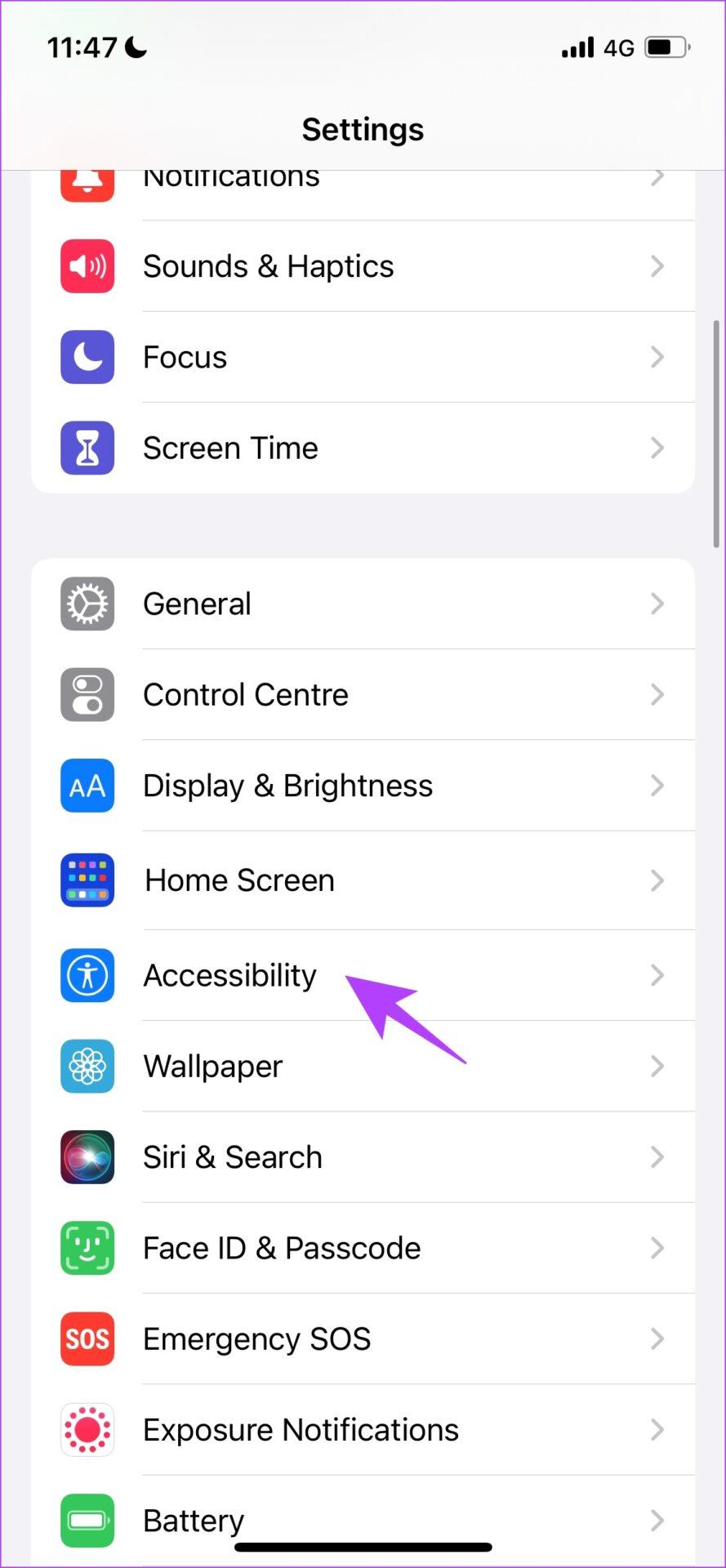
2단계: 안내 액세스를 탭하세요.
3단계: Guided Access 토글을 켭니다.
4단계: 접근성 바로 가기 토글도 켜면 측면 버튼이나 홈 버튼(iPhone에 있는 경우)을 세 번 클릭하여 사용법 안내를 쉽게 활성화할 수 있습니다.
팁 : 패스코드 설정을 선택하여 Face ID 또는 Touch ID를 사용하여 패스코드를 설정함으로써 Guided Access 세션의 보안을 더욱 강화할 수도 있습니다.
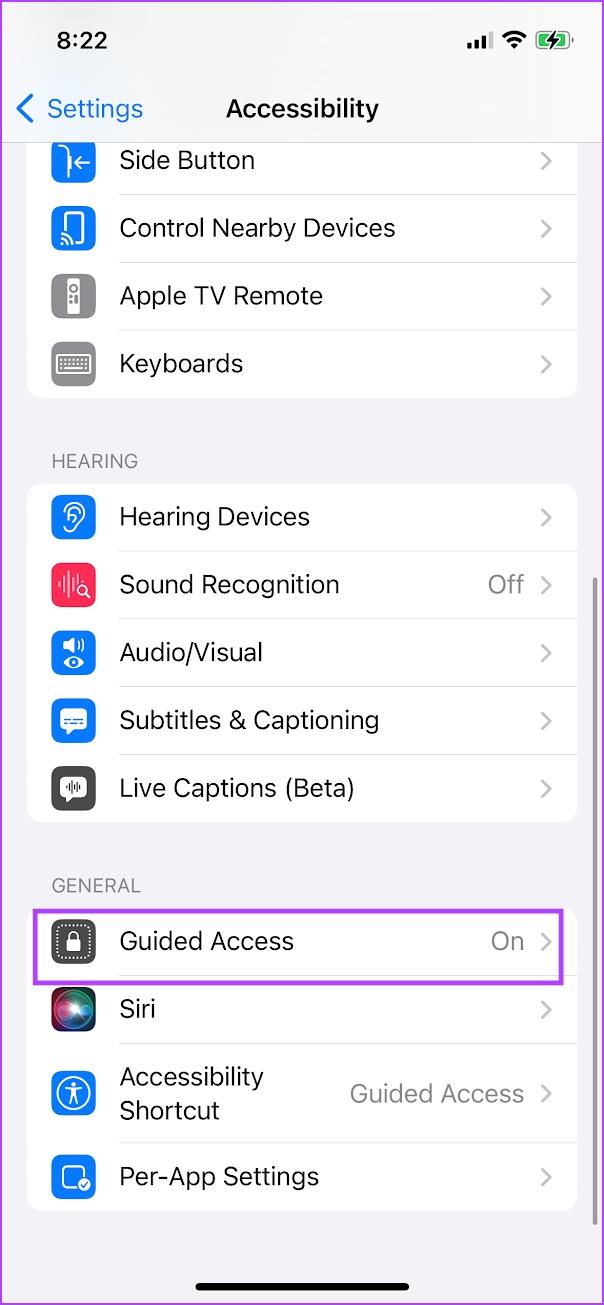
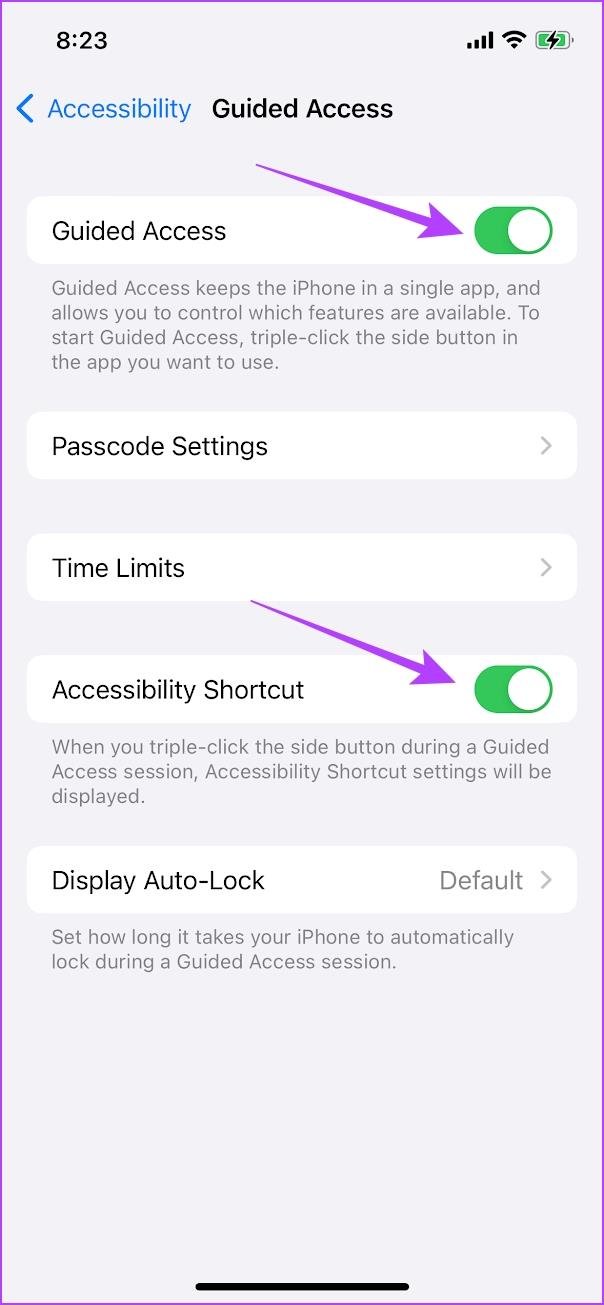
안내 액세스 세션을 시작하는 방법
사용법 유도 세션을 시작하려면 iPhone을 잠그려는 앱을 연 다음 측면 버튼이나 홈 버튼(iPhone에 있는 경우)을 삼중 클릭하세요.
시작을 탭하면 이제 Guided Access 제어를 보호하기 위해 비밀번호를 설정해야 합니다.
이제 Guided Access 세션이 시작되고 iPhone은 포그라운드에서 실행 중인 하나의 앱으로 제한됩니다.
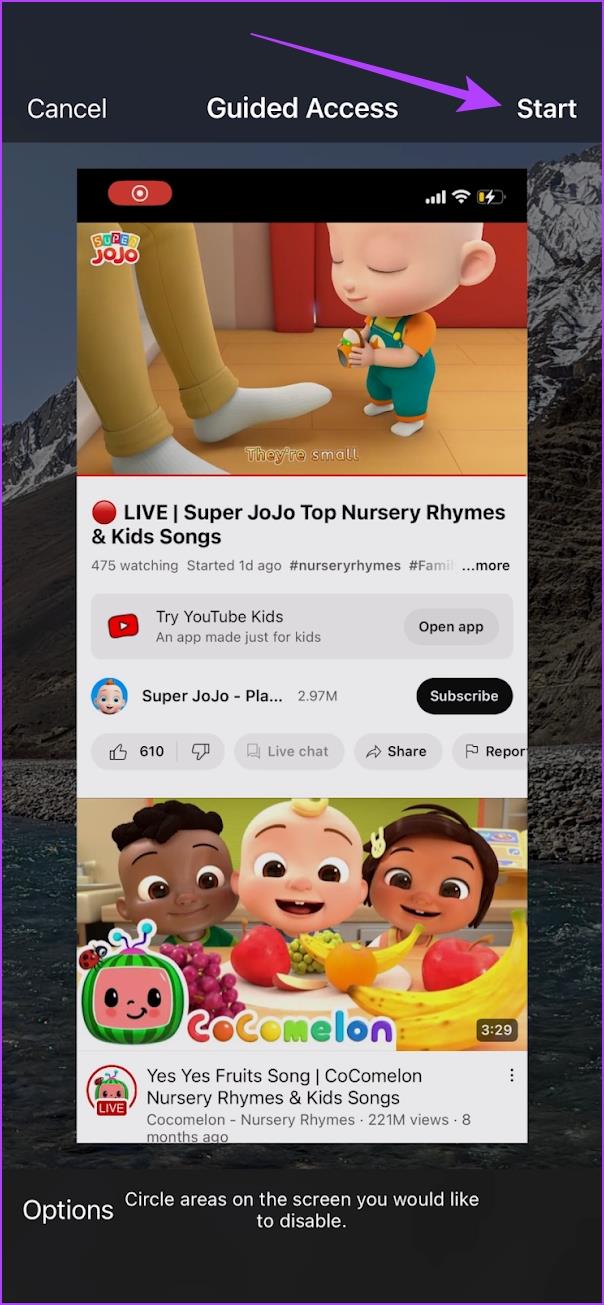
안내에 따라 어린이를 위한 iPhone 및 iPad 화면 잠금
Guided Access를 사용하면 터치스크린을 비활성화하고 잠가서 자녀나 iPhone 또는 iPad를 사용하는 다른 사람이 화면의 어떤 부분에도 접근하지 못하도록 할 수도 있습니다. 그러나 전체 터치스크린을 비활성화하거나 터치스크린의 일부만 비활성화할 수 있습니다. 후자부터 시작해보자.
안내 액세스에서 화면 영역 비활성화
1단계: 측면 버튼이나 홈 버튼(iPhone에 있는 경우)을 세 번 클릭하여 Guided Access 메뉴를 엽니다.
2단계: 터치를 비활성화하려는 영역에 동그라미를 칩니다.
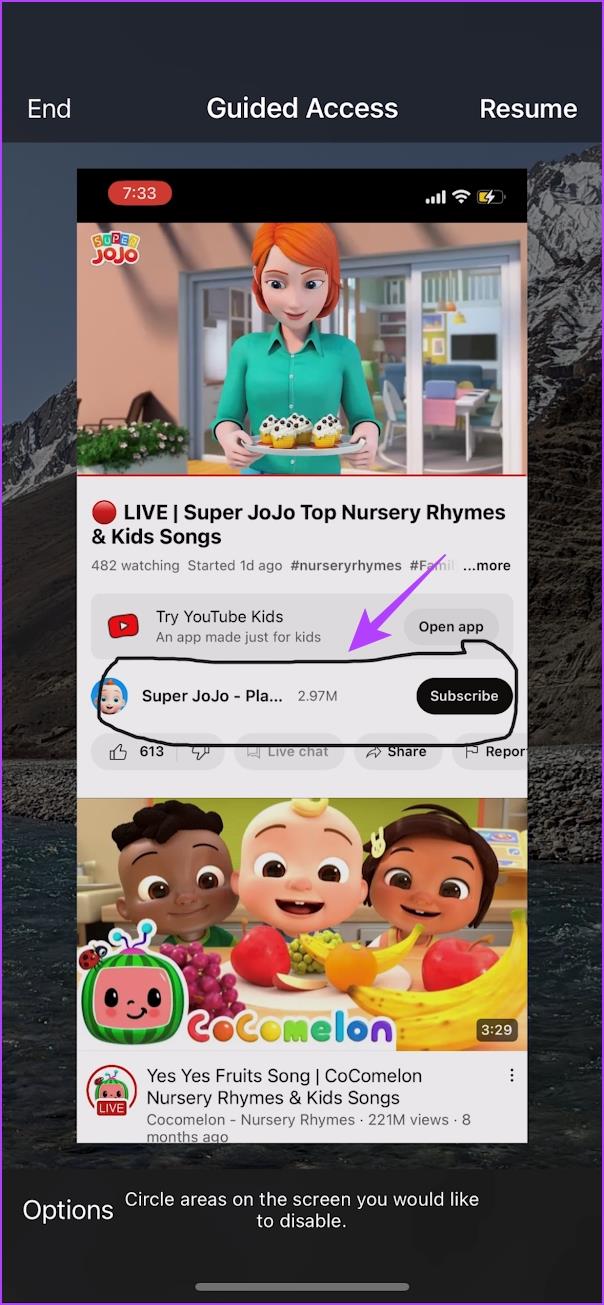
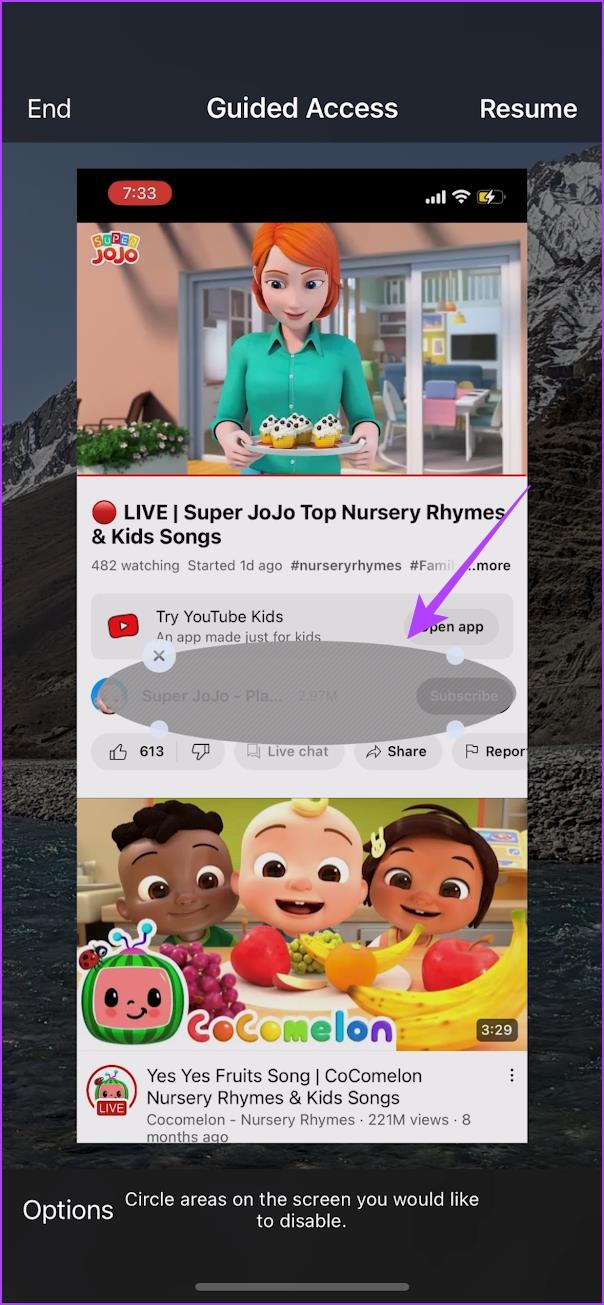
이제 선택한 영역에 대한 터치가 비활성화됩니다.
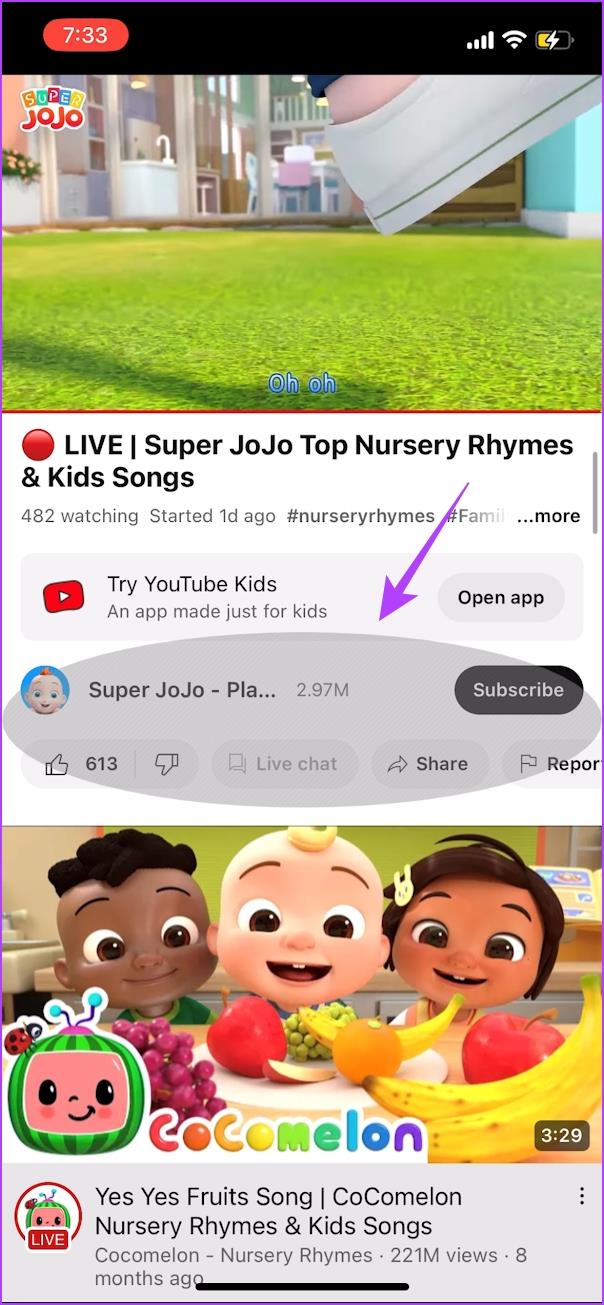
안내 액세스에서 전체 터치스크린 비활성화
1단계: 측면 버튼이나 홈 버튼(iPhone에 있는 경우)을 세 번 클릭하여 Guided Access 메뉴를 엽니다.
2단계: 옵션을 탭하세요.
3단계: 터치 토글을 끄고 완료를 탭합니다.
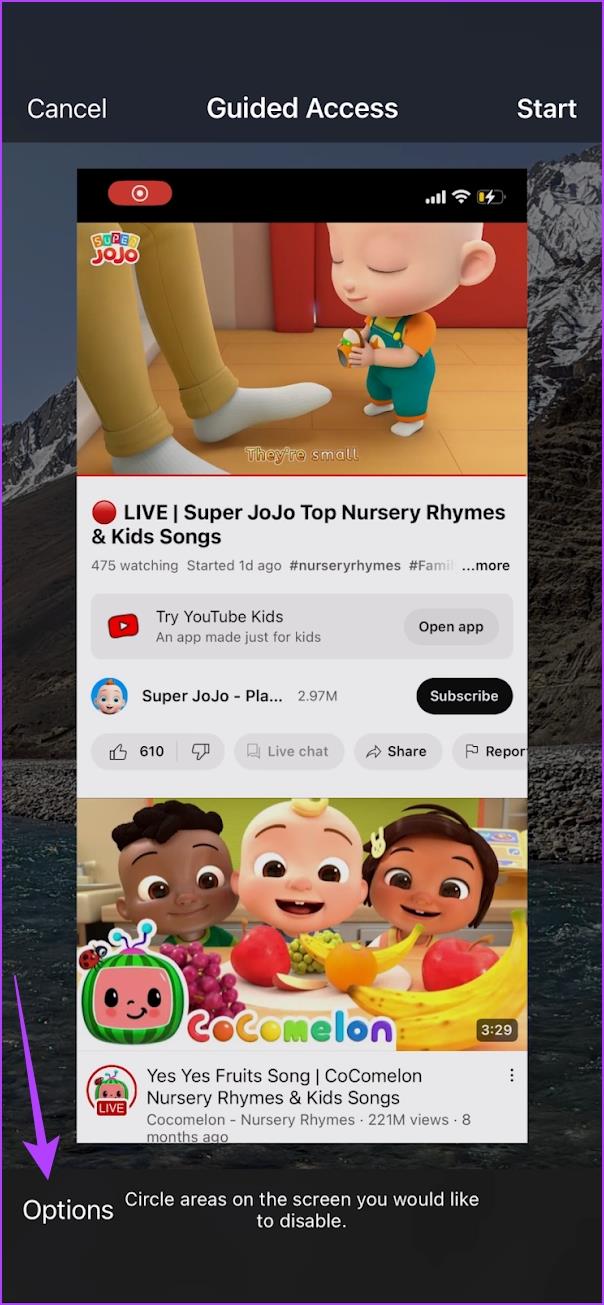
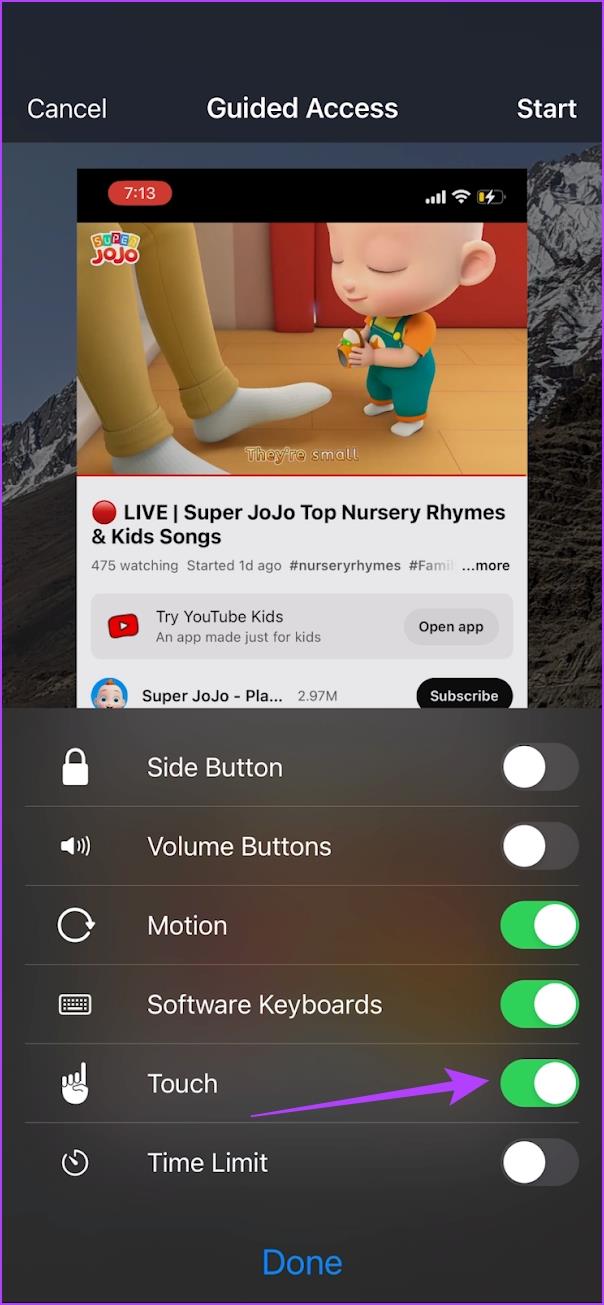
터치 토글이 꺼지면 Guided Access의 전체 터치스크린이 비활성화됩니다. 그러나 세 번 클릭하고 Guided Access 메뉴에 액세스하여 앱에서 터치스크린을 다시 활성화할 수 있습니다.
Guided Access의 추가 설정 및 기능
Guided Access의 터치 잠금 및 비활성화 외에도 iPhone 및 iPad에서 앱 사용을 모니터링하는 데 더 많은 유용한 제어 기능이 제공됩니다. 먼저 기능 메뉴를 여는 방법을 살펴보겠습니다.
1단계: 측면 버튼을 세 번 클릭하여 Guided Access 메뉴를 엽니다.
2단계: 옵션을 탭하세요.
iPhone 및 iPad에서 사용법 유도를 제어하는 데 사용할 수 있는 몇 가지 옵션은 다음과 같습니다.
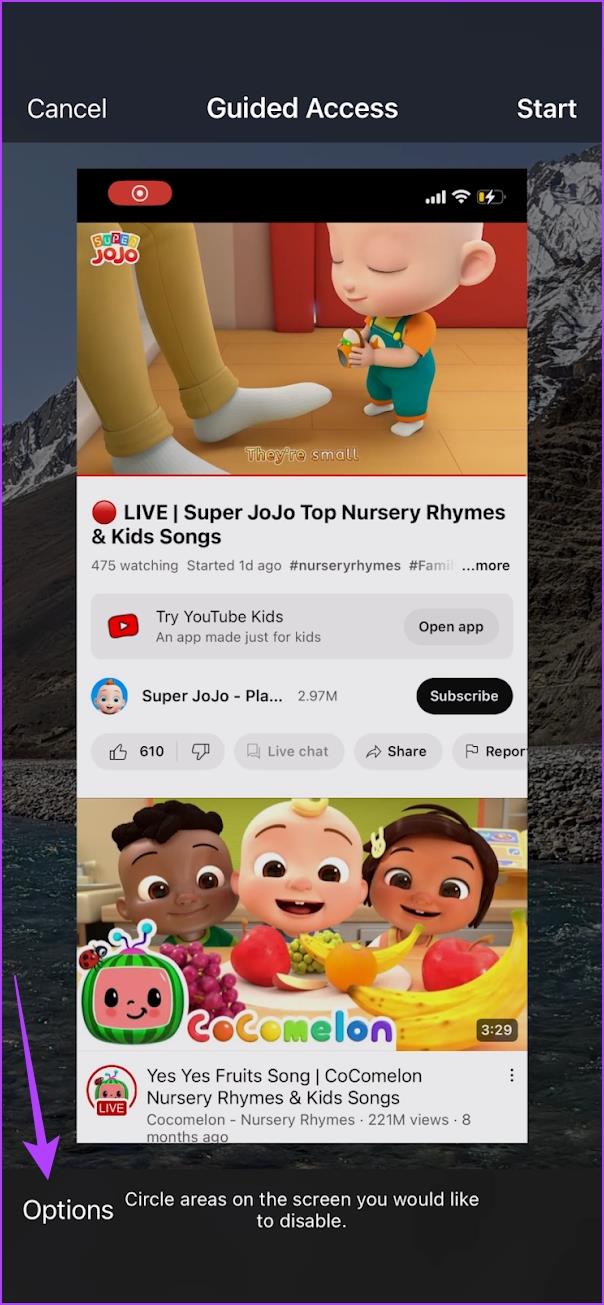
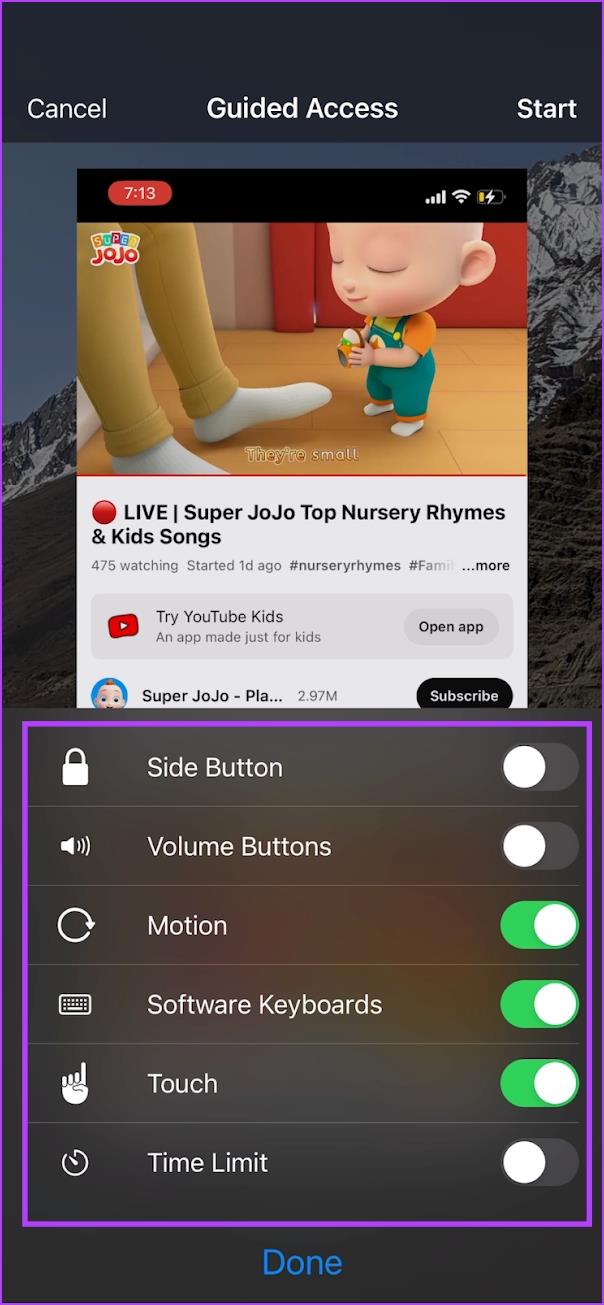
또한 설정 -> 접근성 -> 액세스 안내를 열면 액세스 유도 타이머가 종료될 때 음성 피드백을 켜거나 액세스 유도를 위해 FaceID를 활성화하는 옵션을 찾을 수 있습니다.
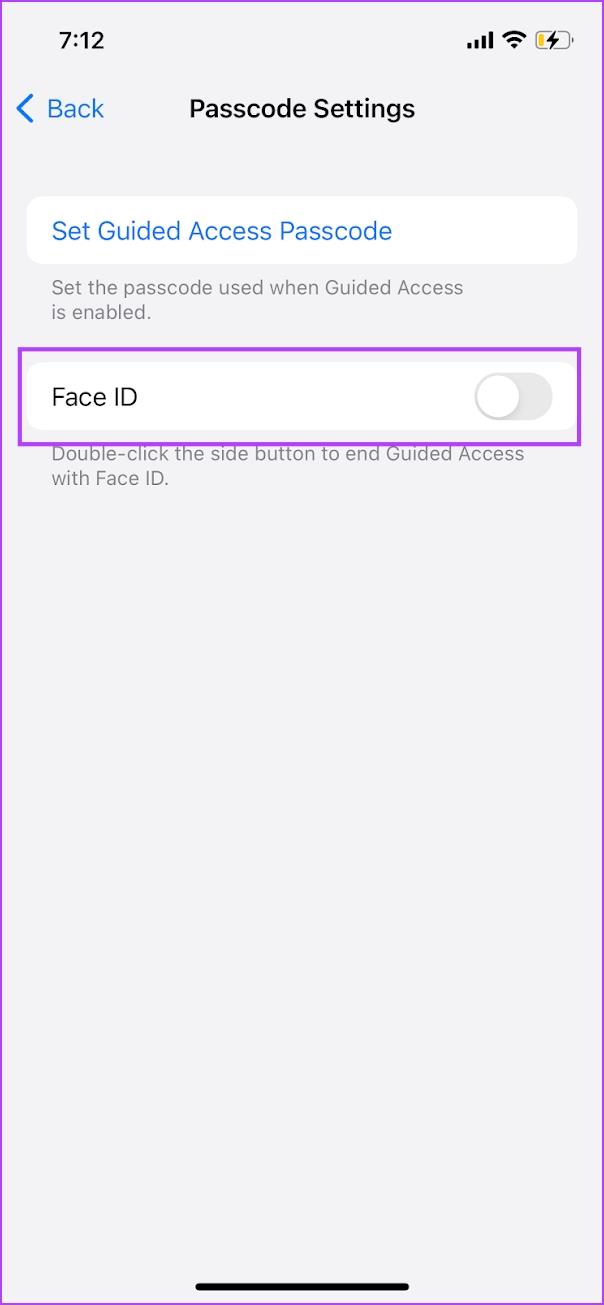
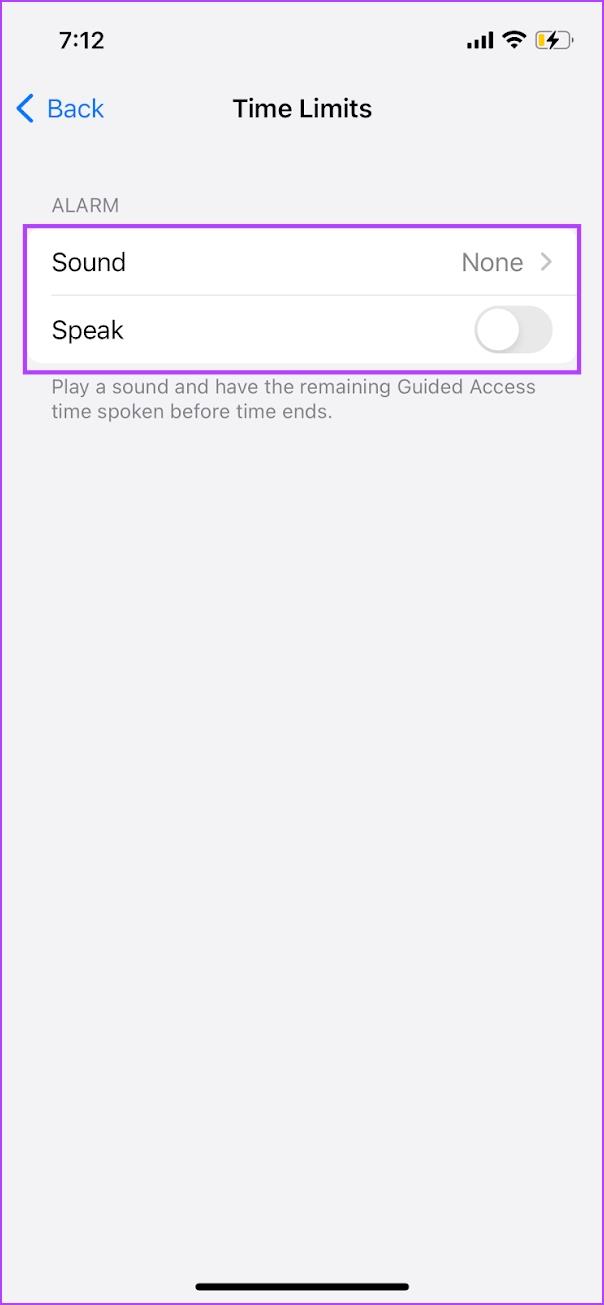
안내 액세스 세션 종료
Guided Access 세션을 종료하려면 측면 버튼이나 홈 버튼(iPhone에 있는 경우)을 세 번 클릭하고 종료를 탭하기만 하면 됩니다. 그러면 Guided Access 세션이 종료됩니다.
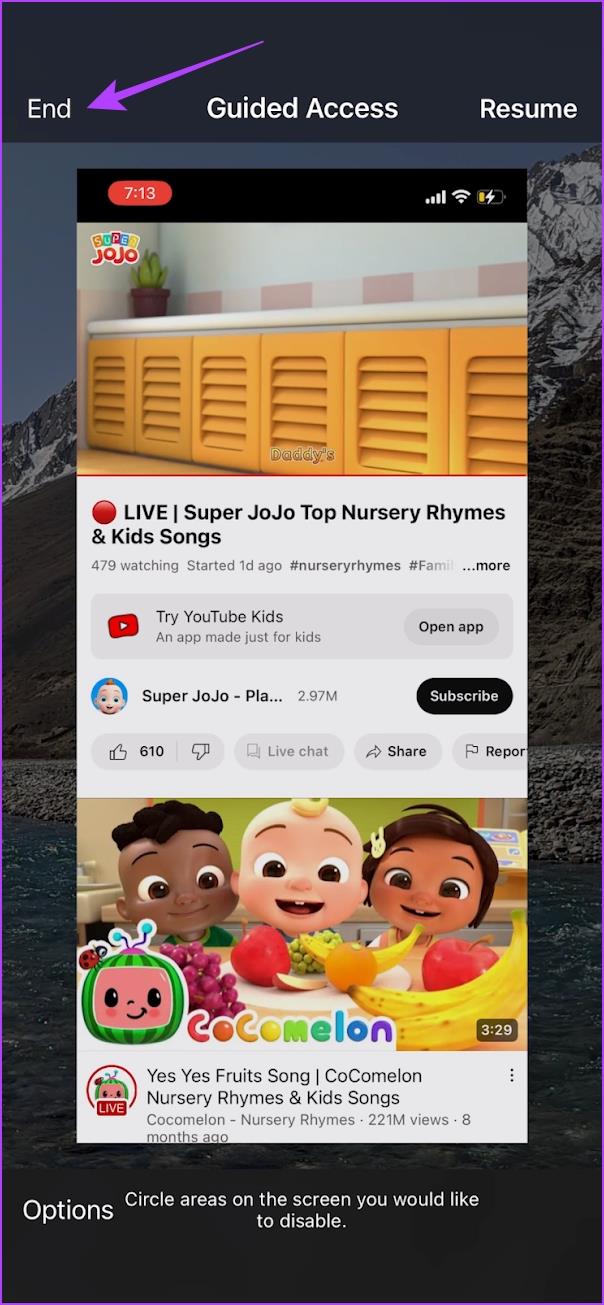
이것이 iPhone에서 Guided Access를 사용하는 방법에 대해 알아야 할 모든 것입니다. 추가 질문이 있는 경우 아래 FAQ 섹션을 살펴보세요.
안내 액세스에 대한 FAQ
1. Guided Access가 출시된 iOS 버전은 무엇입니까?
Guided Access는 2012년 iOS 6과 함께 출시되었습니다.
2. iPhone에서 Guided Access 기능을 제공하는 타사 앱이 있습니까?
아니요. iOS의 Guided Access 기능을 제공하고 복제하는 신뢰할 수 있는 앱은 없습니다.
3. Android에서 Guided Access를 사용할 수 있나요?
예. Android 기기에서 앱 고정 기능을 사용할 수 있습니다.
안내된 액세스로 iPhone 제어하기
Guided Access를 사용하면 iPhone을 다른 사람의 손바닥에 남겨두고 다른 사진이나 다른 앱으로 이동할 염려가 없습니다. 측면 버튼이나 홈 버튼을 세 번 클릭하면 확실히 매우 쉽고 Guided Access를 빠르게 사용할 수 있습니다. 또한 iPhone 및 iPad에서 자녀 보호 기능을 활성화하는 좋은 방법입니다. 따라서 이 기사가 도움이 되었기를 바랍니다.
그러나 Guided Access로 인해 iPhone을 잠그는 동안 지연이 발생하는 것으로 나타났습니다. 자세한 내용을 알아보려면 iPhone 잠금 화면 지연 문제를 해결하세요 .
이 튜토리얼을 통해 Apple 아이패드에서 SIM 카드를 액세스하는 방법을 배워보세요.
이 포스트에서는 애플 아이폰에서 지도 내비게이션 및 GPS 기능이 제대로 작동하지 않는 문제를 해결하는 방법을 다룹니다.
App Store 및 iTunes에서 계정이 비활성화되었을 때 어떻게 해야 할까요? 이 글에서는 5가지 효과적인 해결 방법과 예방 팁을 제공합니다.
iPhone 또는 iPad에서 카메라 앱이 사라졌나요? 누락된 카메라 아이콘을 복구하는 5가지 실용적인 해결 방법을 확인하세요. 스크린 타임 설정, 홈 화면 검색, 폴더 확인 등 다양한 방법을 소개합니다.
비밀번호를 잊어버렸을 때 Notes를 잠금 해제하고 싶으십니까? Mac과 iPhone에서 빠르고 효과적으로 이 작업을 수행하는 방법은 다음과 같습니다.
Mac에서 "iTunes가 서버의 ID를 확인할 수 없습니다" 오류가 발생합니까? 이 글은 문제 해결을 위한 유용한 팁을 제공하여 귀하의 iTunes 사용을 도와줄 것입니다.
iPhone에서 사진처럼 완벽한 인물 사진을 만들기 위해 배경을 흐리게 하는 방법이 궁금하신가요? 다양한 팁과 기법으로 훌륭한 인물 사진을 쉽게 촬영할 수 있습니다.
iOS 날씨 앱은 iOS 16 출시와 함께 대대적인 개편을 거쳤습니다. 배터리 소모 문제의 해결책을 제공합니다.
Apple iPhone 또는 iPad에서 Twitter 계정을 추가 및 삭제하는 방법을 보여주는 자습서입니다.
이 튜토리얼에서는 Apple iPad를 프로젝터에 연결하기 위한 다양한 최상의 옵션을 보여줍니다.







